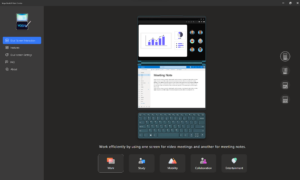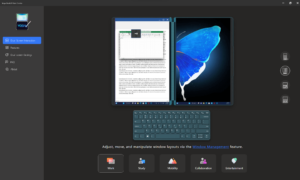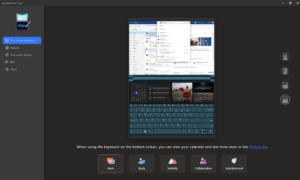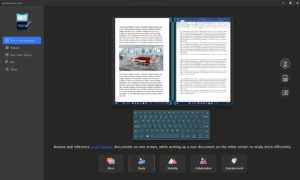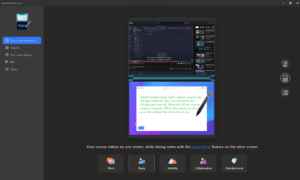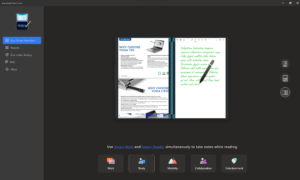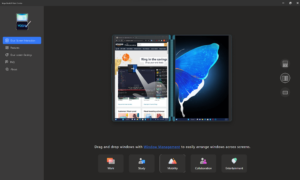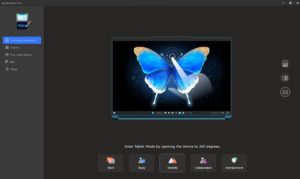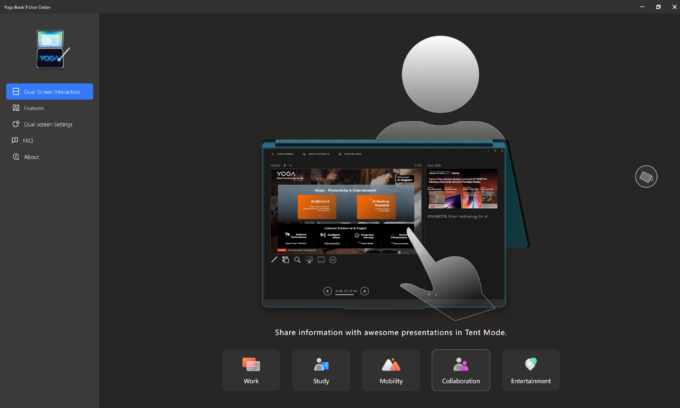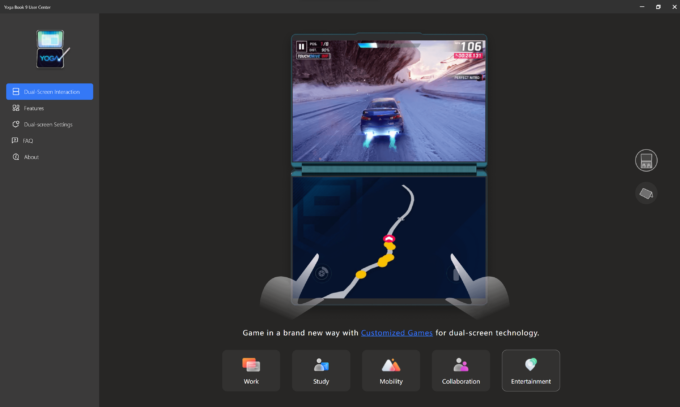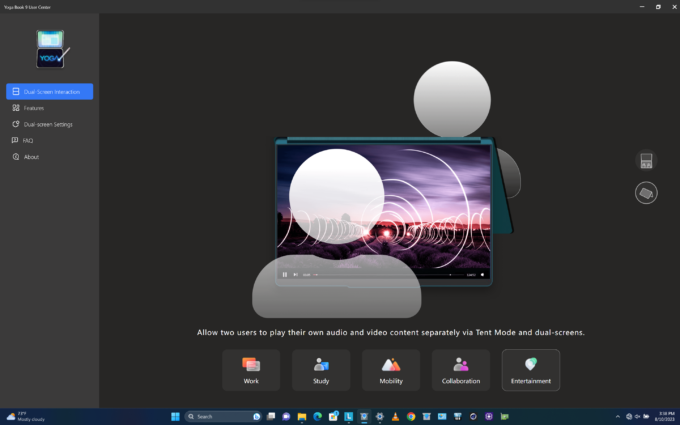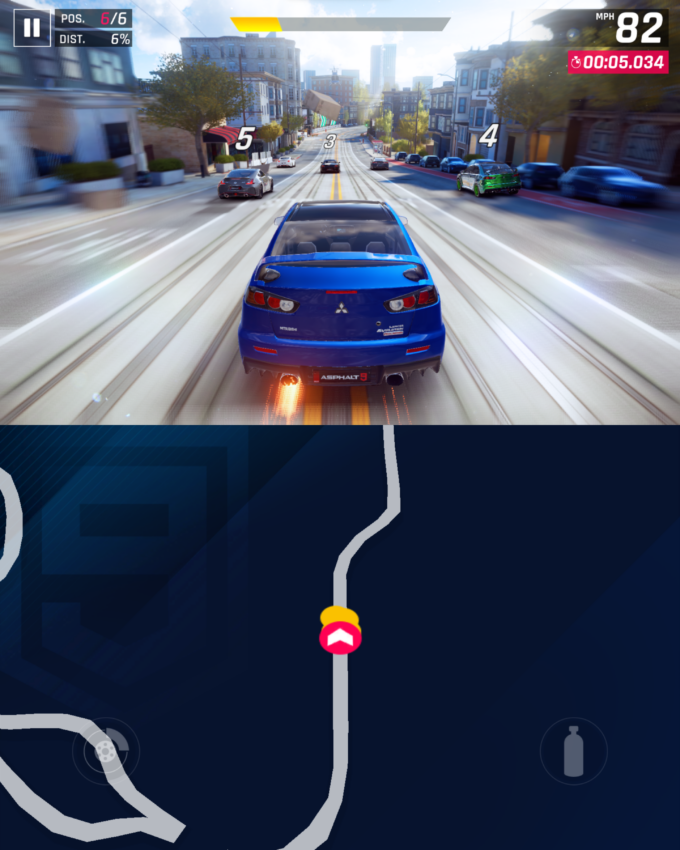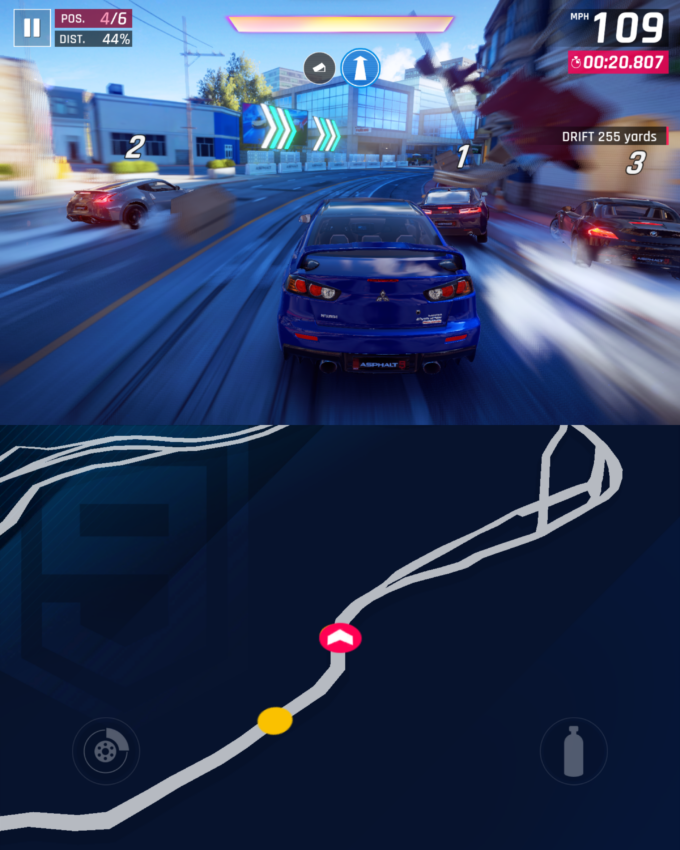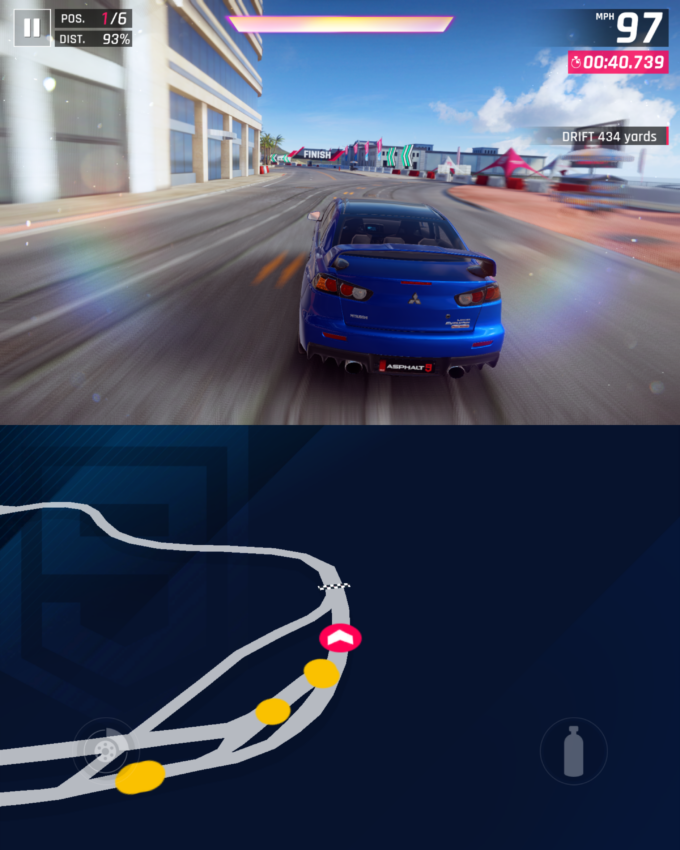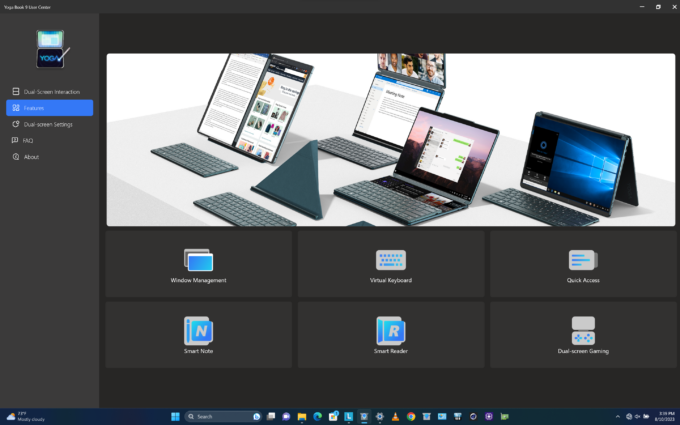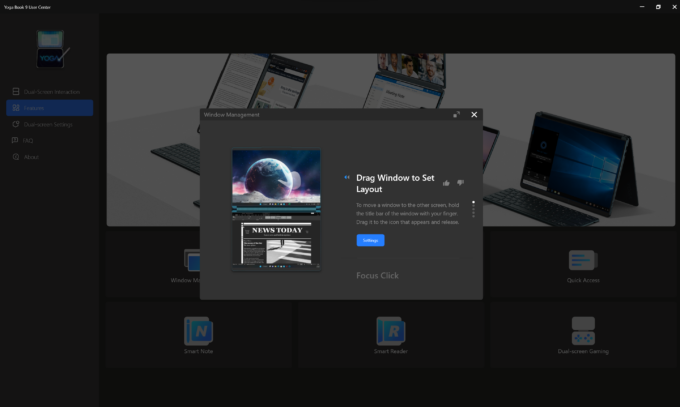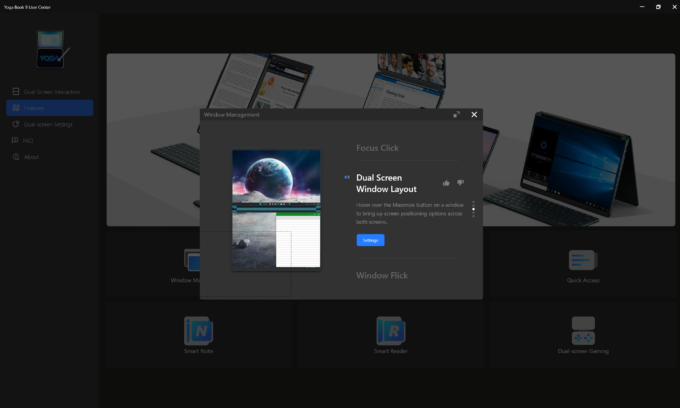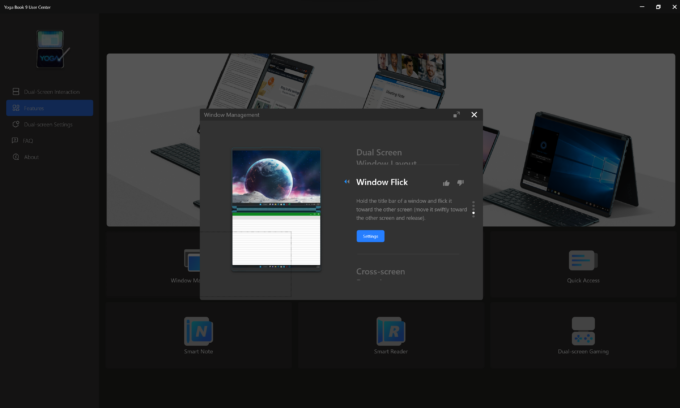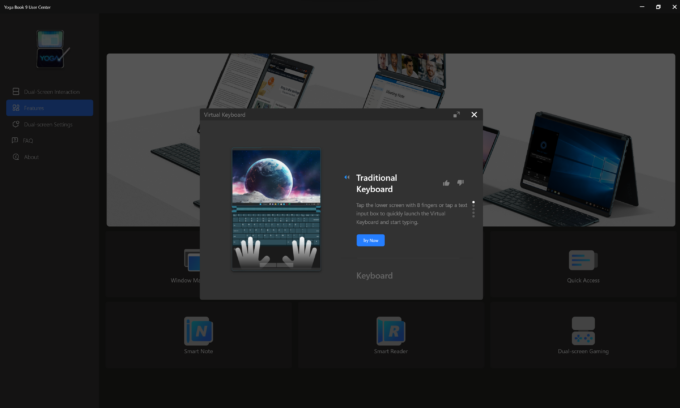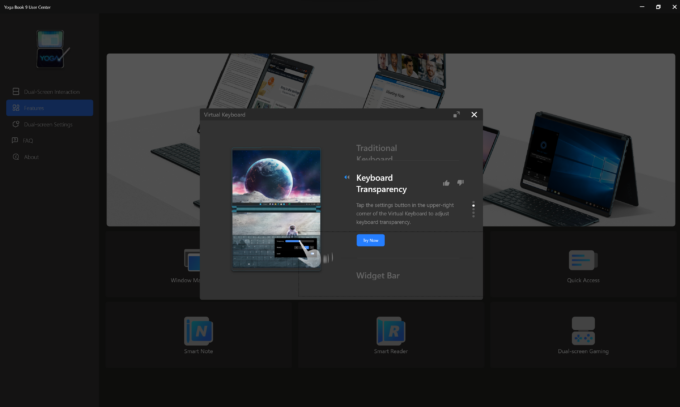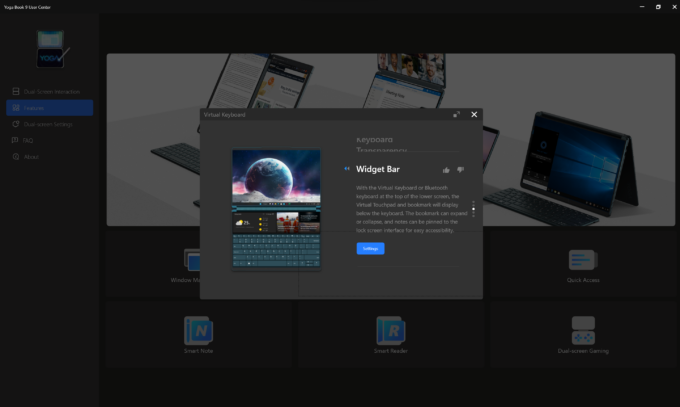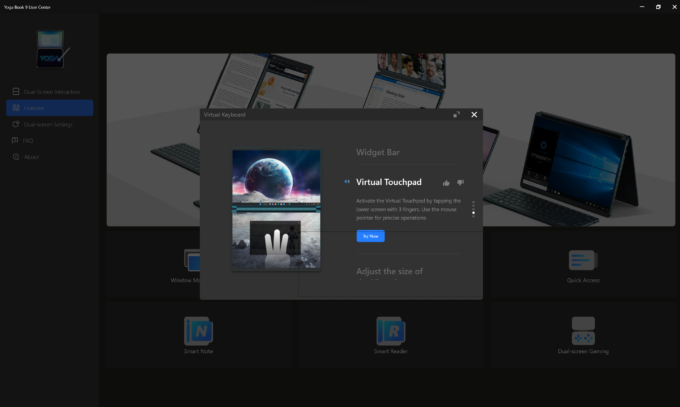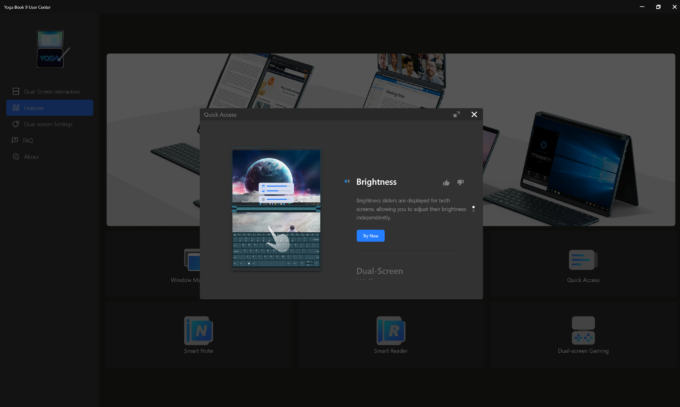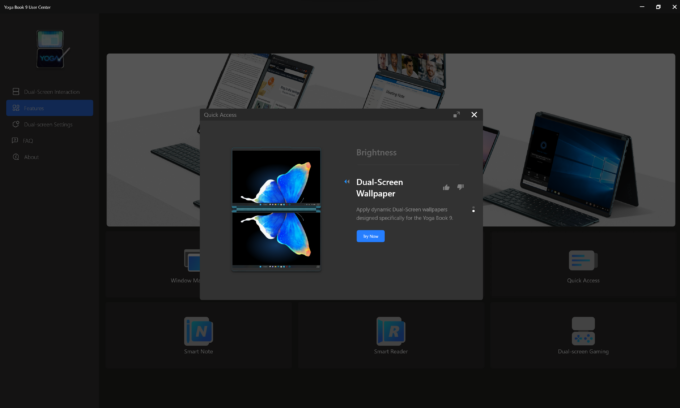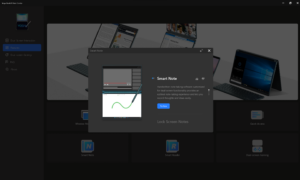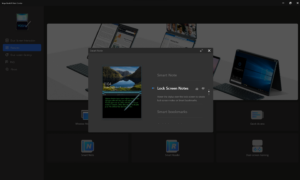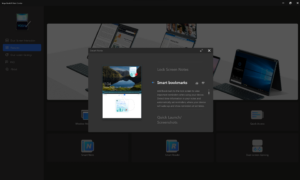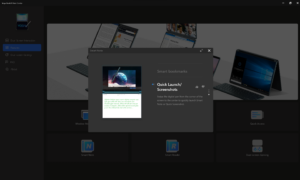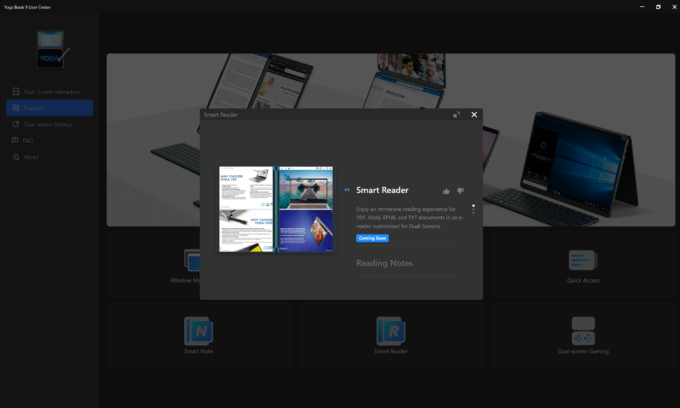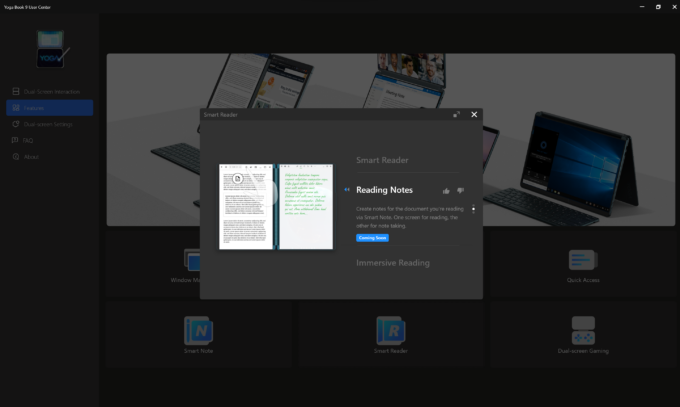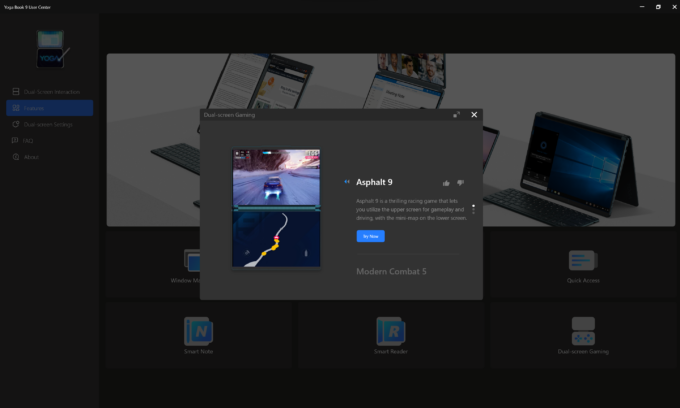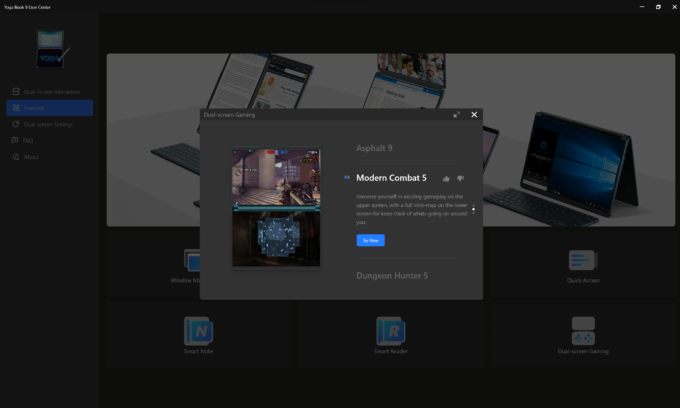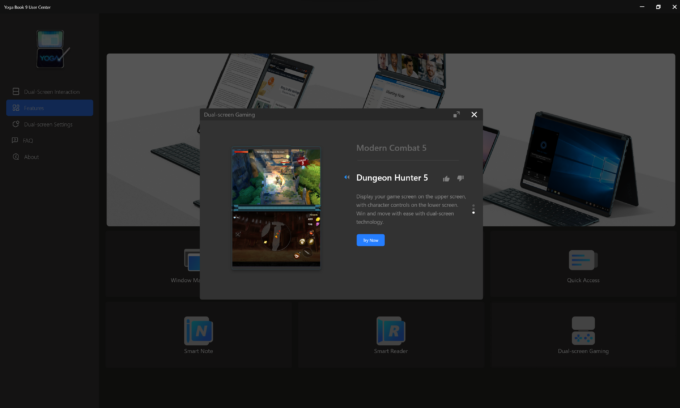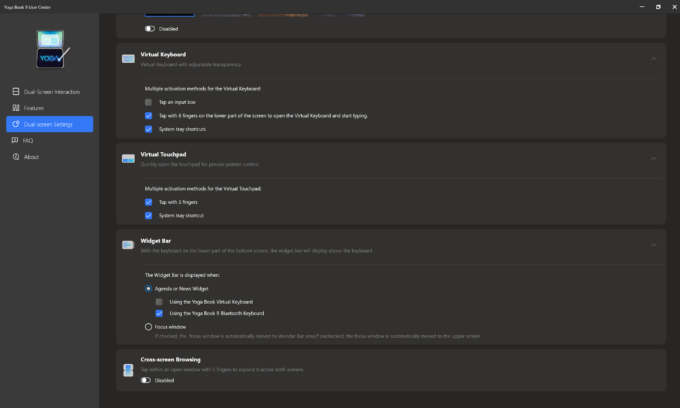Преглед на Lenovo Yoga Book 9i (13IRU8) – кралят на всички 2-в-1 лаптопи!
Смарт център
Smart Center е основният център за полезна информация за Lenovo Yoga Book. С помощта на кратък текст и снимки на възможни режими на работа с лаптопа е по-лесно да разберете как да извлечете максимума от това малко уникално на вид устройство. Нека да разгледаме набързо всички възможни сценарии.
Работа
Ако ще използвате този лаптоп в офиса, по-долу можете да видите няколко интересни идеи за най-удобния начин за използване на машината в зависимост от текущата ситуация като провеждане на видеоразговори и водене на бележки едновременно или можете да ползвате лаптопа в стандартна форма, като използвате втория екран като виртуална клавиатура и тъчпад.
Обучение
Ако сте ученик, можете да свържете външната клавиатура, за да четете информация на единия екран и да пишете бележки на другия. Или може би можете да гледате видеоклип на основния панел и да си водите бележки на другия със стилуса.
Мобилност
Лаптопът автоматично ще премине в режим на таблет, когато го обърнете на 360 градуса. Ако докоснете с 8 пръста долната част на втория екран, виртуалната клавиатура ще бъде незабавно “извикана”.
Сътрудничества (Collaboration)
В раздела Сътрудничества (Collaboration) можете да видите повече подробности за това как да използвате по-ефективно бележника в режим на палатка за презентации.
Забавления
Е, разделът “Забавления” е нашият любим. Има три игри, които са специално адаптирани да работят ефективно с двата екрана на този лаптоп – Asphalt 9, Modern Combat 5 и Dungeon Hunter 5. Изпробвахме Asphalt 9 (вижте екранните снимки по-долу) и да играеш тази игра на два екрана е доста забавно. Основният панел се използва за геймплея, докато вторият се използва за визуализиране на картата и екранните контроли. И трите заглавия могат да бъдат изтеглени чрез MS Store.
Ето няколко снимки на екрана при използване на опцията за игра на два екрана.
Характеристики
Табът “Функции” е много важен – по принцип това е визуален наръчник, който може да ви научи как да използвате устройството правилно, като се възползвате от всички негови функции. Всички опции са разделени в шест раздела. Там можете да намерите бързи визуализирани съвети за всяка възможна опция. За всяка от тях има бутон “Настройки” или “Опитай сега”, за да можете да започнете да експериментирате самостоятелно.
Можете да разгледате всички раздели и тяхното съдържание в скрийншотите по-долу, които са разделени на различни раздели.
Управление на Windows
Виртуална клавиатура
Бърз достъп
Интелигентна бележка
Smart Reader
Гейминг с два екрана
Настройки за два екрана
Тук са описани настройките за режима на двоен екран.